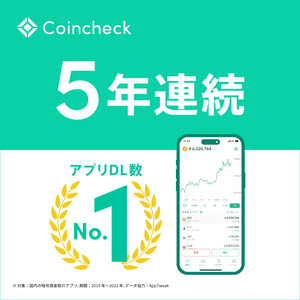仮想通貨を始めたいと思ったとき、まず最初に立ちはだかってくるのが口座開設ではないでしょうか。
口座開設といえば印鑑・通帳・免許証の3種の神器。そして散々待たされたあげくに後日送られてくる紙の束。
ああもう、考えただけでめんどくさい。
ですがコインチェックの口座開設なら大丈夫です。ほんの10分もあれば終わります。
こんな悩みありませんか?
- 仮想通貨を始めたいんだけど、なにからすればいいかわからない
- 口座開設ってめんどくさい…。とおもっている人
- コインチェックで口座開設してみたい
今回はコインチェックでの口座開設方法を5つの手順で解説します。
記事をなぞるだけで誰でも簡単に仮想通貨デビューできますので10分ほどお時間いただけると幸いです。
用意するもの
- スマートフォン
- 身分証明書(パスポートや運転免許証、マイナンバーカードなど)
記事を読む前に、まずはこれだけは手元にご用意くださいね。
今は6/30までお得なキャンペーンが実施中。今のうちに開設しておいたほうが絶対お得ですので、気になった方はぜひこの先も目を通していってくださいね。
コインチェックの口座開設を5STEPで解説
はじめに5つの手順についてご紹介します。
口座開設までの5つの手順
- アカウント登録
- SMS認証
- 基本情報(個人情報の入力)
- 本人確認書類の提出
- 2段階認証設定
以上が登録までの流れになります。
ここからは実際の画面などを用いながら、口座登録開設までをサポートさせていただきます。
すごく長そうに見えますが意外と工程は少なかったりしますよ。
STEP1:アカウント登録
アカウント登録手順
- コインチェックの公式サイトにアクセス
- 口座開設(無料)はこちらをクリック
- メールアドレスとパスワードの入力、私はロボットではありませんにチェック
- 登録したメールアドレスに確認メールが届いているかを確認
- メールに記載されたURLをクリック
まずは公式サイトにアクセスしましょう。こちらから公式サイトに飛ぶことができます。
コインチェックの公式サイトにアクセスし、会員登録をクリック。
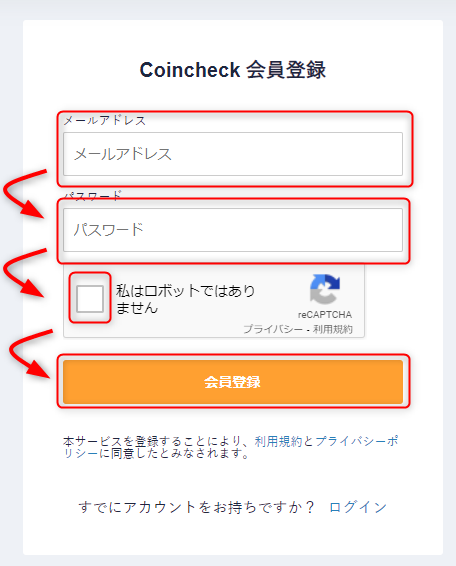
メールアドレスとパスワードの入力、私はロボットではありませんにチェック。
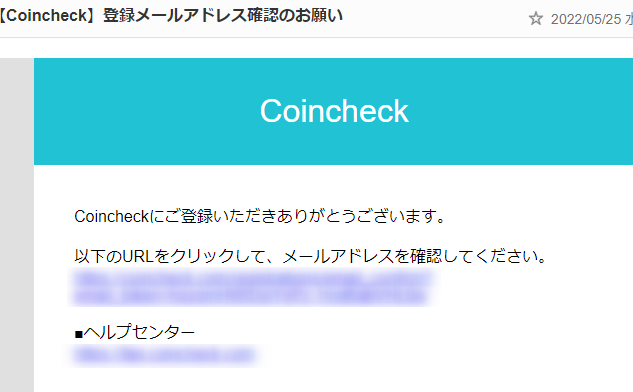
登録したメールアドレスに確認メールが届いているかを確認し、メールに記載されたURLをクリックしてください。
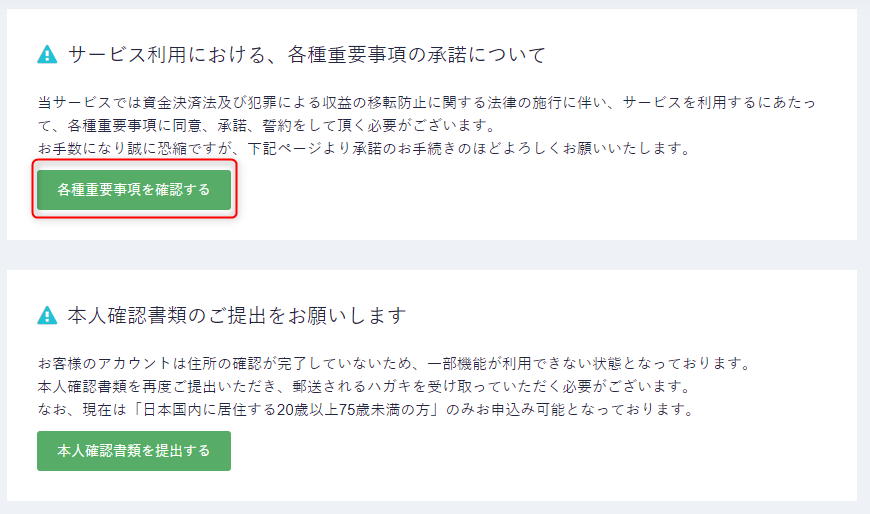
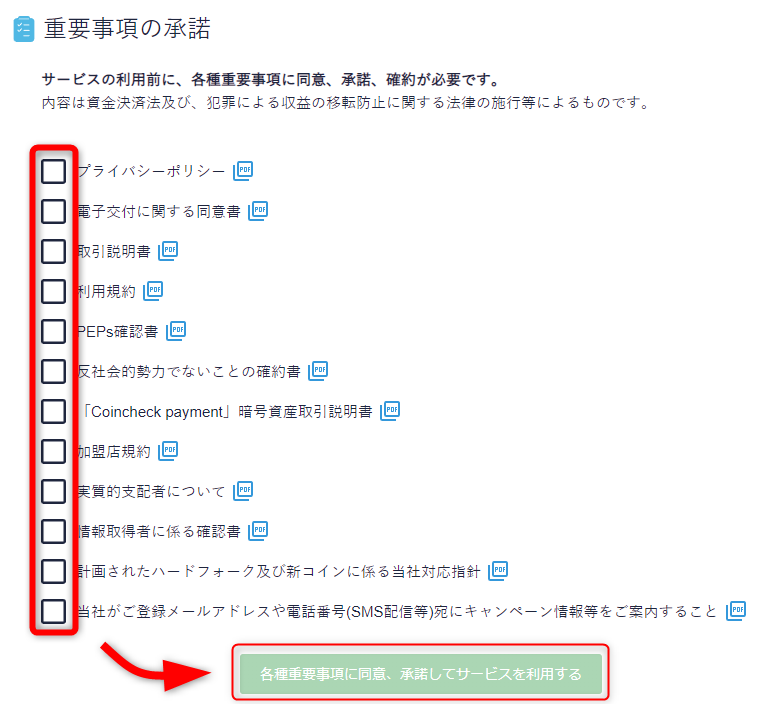
各種重要事項を確認するを選択、すべてにチェックを入れてスクロールする。『各種重要事項に同意、承諾してサービスを利用する』を選択。
ここで一旦小休止です。おつかれさまでした
ここまでで口座の土台ができあがりました。
ここからは本人確認の段階へと進んでいきます。パソコンで登録を進めている方は、本人認証にスマホが必要ですので今のうちに手元に準備しておいてくださいね。
STEP2:SMS認証(電話番号確認)
ここからは各項目における承認と確認のステップとなります。
パソコンで登録を済ませた場合、次に電話認証を行います。
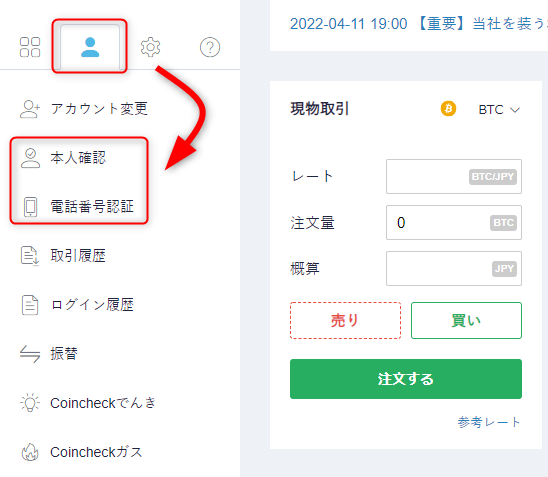
もし途中から再開したい、という人はTOP画面のアカウント欄のところから先に進んでくださいね。
電話番号認証 ⇒ 本人確認 と進んでいくとスムーズです。
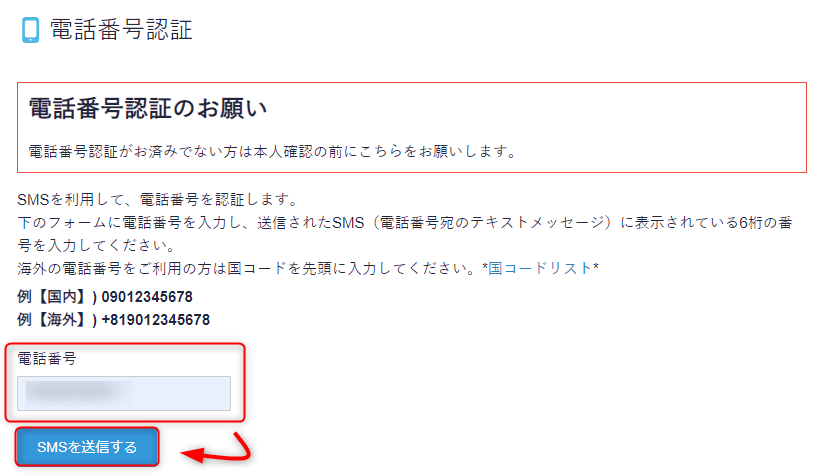
携帯電話番号を入力し、SMS送信をクリックします。
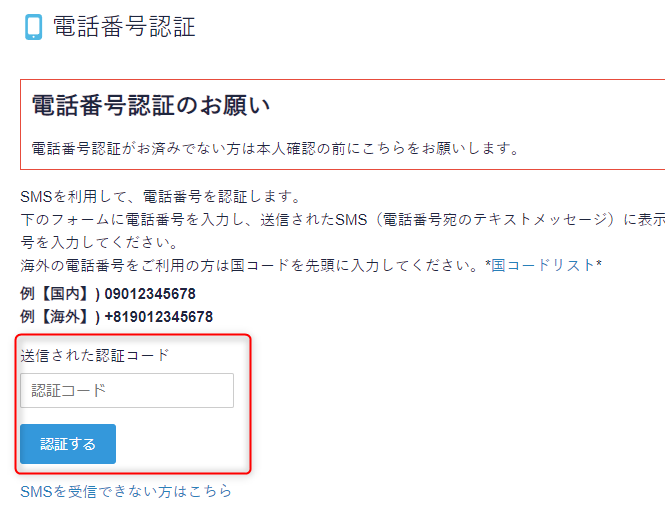
送信されてきた認証コードを入力後に『認証する』をクリックします。
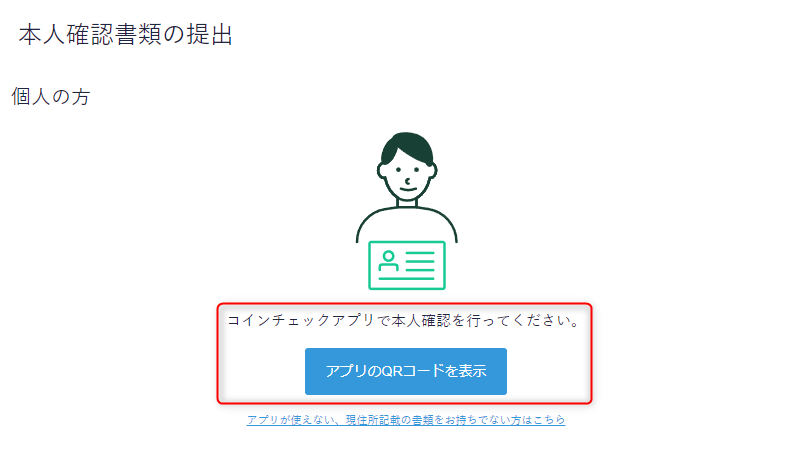
すでにアプリを取得されているかたはこちらのQRコード表示は不要です
パソコンで登録を進めているかたは、ここでアプリ版に操作を切り替えるようにしてください。
パソコン上だとここからQRコードが表示されますが、QRコードを直接読み取るよりも、この先はアプリ版で継続した方がより簡単です。
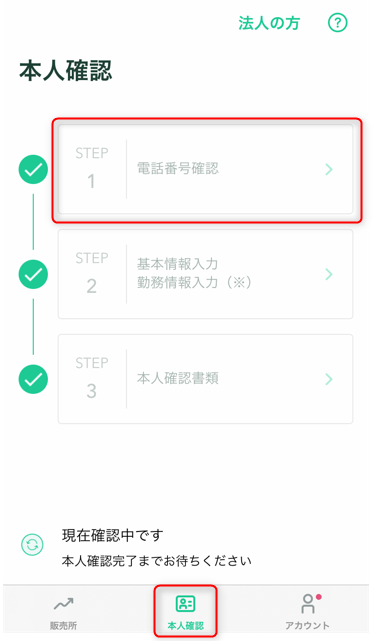
というわけでアプリ版に移動してきました。
最初からアプリ版で進めている方はここで電話番号確認をすることができます。
同じようにSMS認証を行い、届いた認証コードを入力していきましょう。
STEP3:基本情報・勤務情報入力
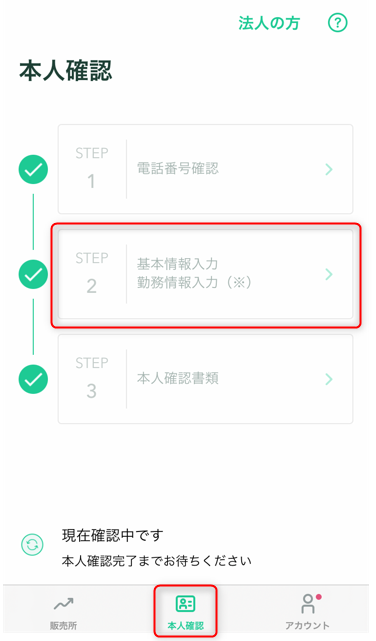
電話番号確認が完了すれば次は基本情報です。
画像はアプリ版となっていますが、PCでも操作は同じです。
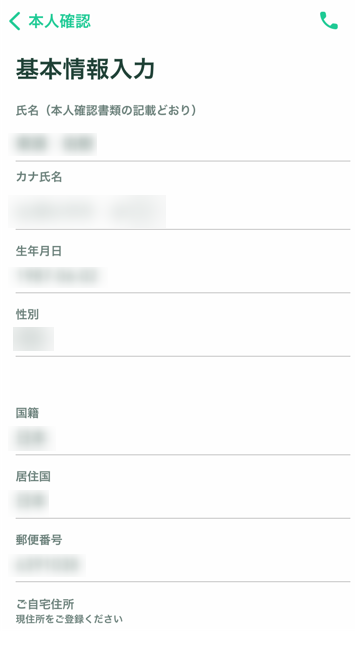
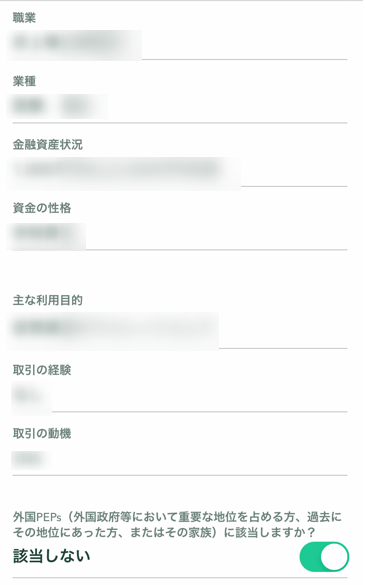
個人情報以外はすべて選択式になっているので、直感的に答えることができます。
STEP4:本人確認書類
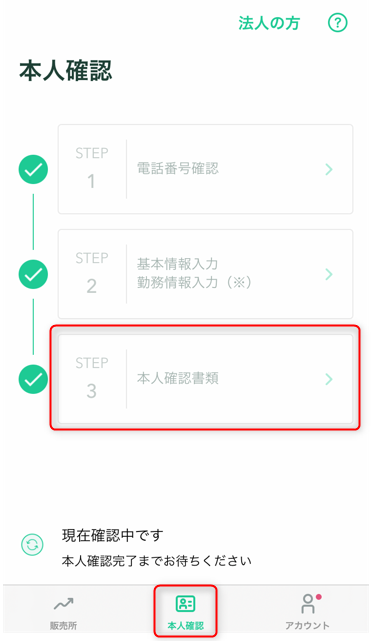
ここからは口座開設でもっとも面倒であろう本人確認のお時間です。
従来の口座開設ではここから身分証明証のコピー(裏表)を貼る、といった手間がかかりますが、ここではスマートフォンのカメラ機能で本人確認を完了させることができます。
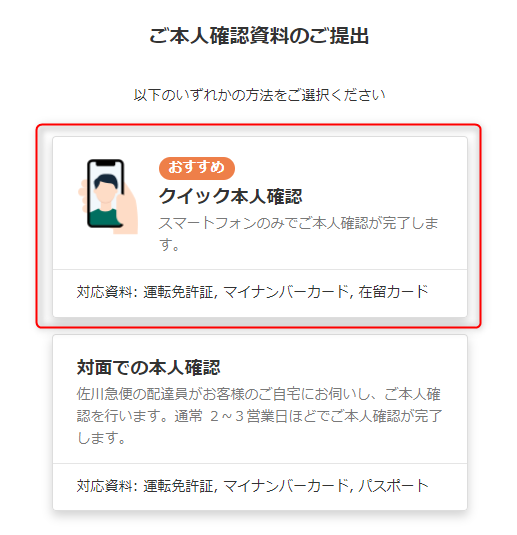
クイック本人確認を選択してください。
その後、メールアドレスに再度メールが届きますので、そこから本人確認に移っていきます。
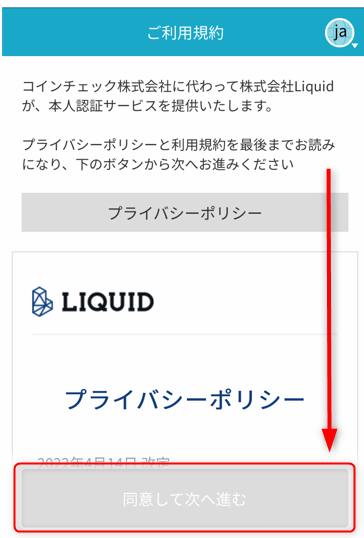
記事をスクロールして最下部まで移動、プライバシーポリシーを確認したあとは、同意して次に進むをタップします。
ここからは画面の指示に従いながら、身分証明証および自身の顏の照合を行います。
カメラが自動的に起動しますが、いきなり連絡がつながったりなどはありませんので、慌てなくても大丈夫です。
自分の場合は休みの日にやったのでヒゲや寝ぐせが結構目立っていました…
実際の確認方法は公式動画がわかりやすいので、イメージをつかむ意味でも参照してください。だいたい3分弱の動画になっています。
自分の場合『顏をかたむける動作が早すぎる』と何回も怒られてしまいました…
他の口座も開設する際はこちらでなんとなくの感覚をつかんでおくと今後の開設作業もスムーズに移行できますよ。
STEP5:2段階認証
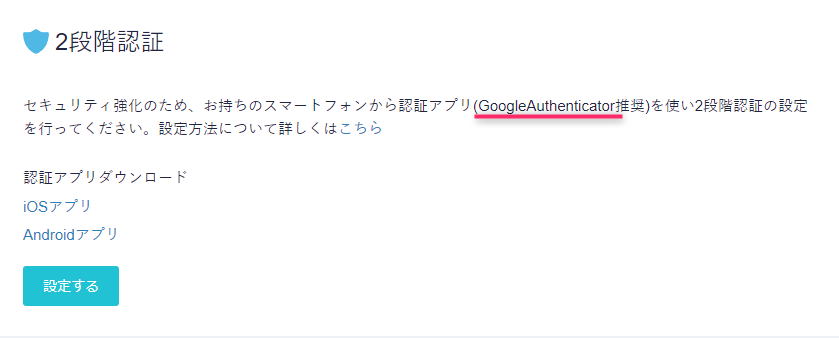
ここからはコインチェックでの2段階認証についてです。
この部分は口座開設に必須ではありませんが、安全上必ず実施するようにしてください。
少し大事な部分、自分の資産を守るための重要なポイントなので詳しく説明させてください。
まずはおおまかな流れについてです。
2段階認証まとめ
- app store または Google Play にて『Google Authenticator』(以下GA)をインストールする
- GA初期画面で開始をタップ → アカウントセットアップ画面へ
- コインチェックアプリを起動 →【アカウント】→【設定】→【2段階認証】→【セットアップキーをコピー】
- GAに戻り【セットアップキーを入力】→【キー】→【ペースト】
仮想通貨のようなお金にかかわることについてはセキュリティの確保を特に意識するべきです。
ログイン時でのパスワード以外にも携帯電話をつかった2重のセキュリティをかけることで、不正アクセスといった危険から自分の身を守ることができます。
この作業を面倒だと思う人もいらっしゃるとおもいます。
しかし、情報管理コストを軽くみることは大事故につながりますので、この面倒さをデメリットととらえることは非常に危険です。
口座開設時にはかならず2段階以上の認証設定をするようにしましょう
Google Authenticatorをダウンロードしましょう
取得が完了したら、パソコンやアプリどちらでも大丈夫なので2段階認証の項目にアクセスしましょう。
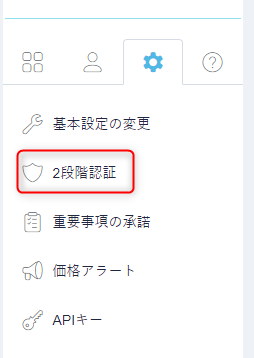
パソコン上で設定する際はこちらから設定が可能です。
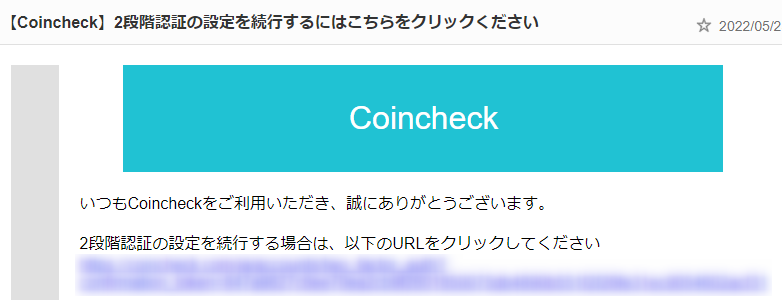
メールアドレス上にメールを送信できますので、送られてきたURLから設定画面に飛ぶようにしてください。
【重要】QRコードと認証コードを保管しておこう
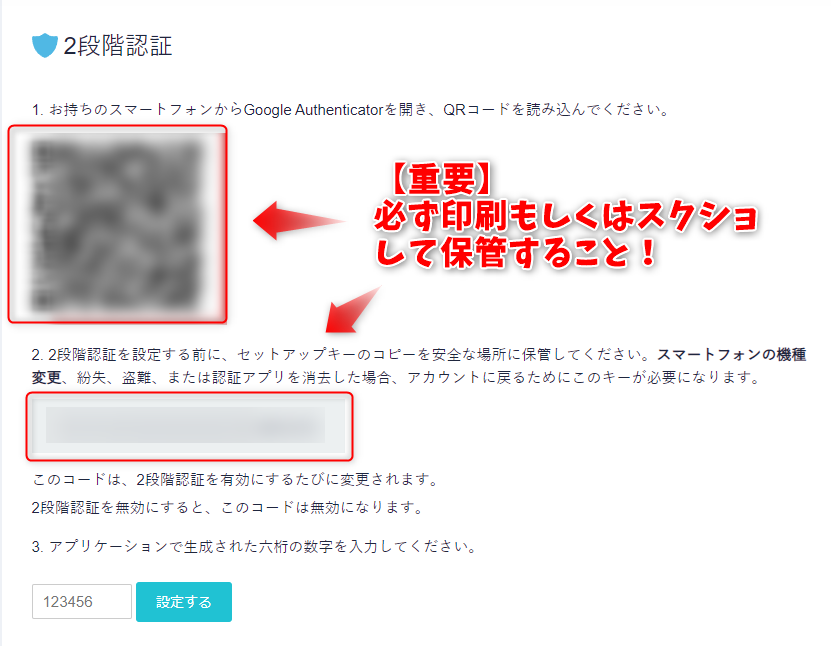
認証のゴールとしてはGAで取得した6桁の数字を入れることなのですが、この過程で必ず行ってほしいことがあります。
2段階認証前に、上記画像に表示されたQRコードを印刷やスクショをして必ず保管するようにしましょう
上記の画面はパソコンでの表示になりますが、アプリ版でも同様にスクショすることをオススメします。
Google AuthenticatorはGoogleの公式アプリであるため安心感や安全性が非常に高いものですが、デメリットとして認証コードの引継ぎが不可能となっています。
そのため新しいスマホに変えた、スマホを紛失・損傷したという場合、認証コードを保管していたとしてもGA内ではそれを受け取る機能がありません。またアプリを新しくダウンロードしたとしてもGAでは読み込んだQRコードのバックアップ機能がなく情報も引き継がれないのです。
そのため上記の画像をバックアップとして保管しておくことで、GAでQRコードと認証コードを再取得することができます。
めったにないことだとは思いますが、ログインができないといった状態を防ぐ意味でも上記画面の補完は忘れないようにしましょう。
GAで6桁の番号を生成しよう
GAアプリを起動するとこのようにQRコードのスキャンとセットアップキーを選択できます。
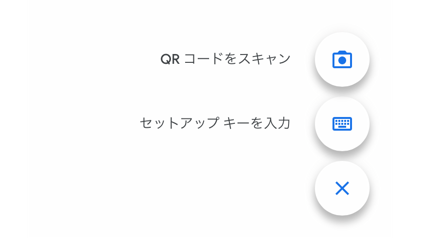
今回はセットアップキーをすでに取得しているので『セットアップキーを入力』を選択しましょう
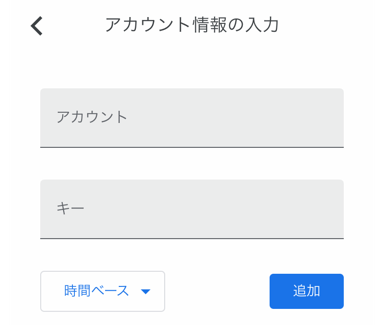
ここで必要になるのは『キー』の部分です。
『アカウント』についてはタイトルのようなものなので各取引所の名前をつけると区別がしやすいです。ここでは『コインチェック』という名前にします。
『キー』を選択し、コピーしておいた認証コードを貼り付けて『追加』を選択してください。
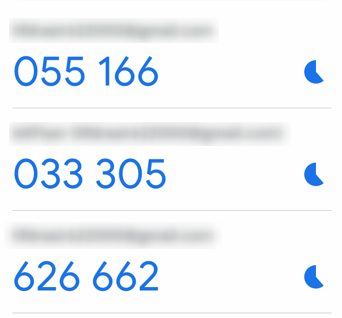
ここで表示された6桁の数字をコインチェック上に入力して2段階認証は完了です。
こちらの6桁の数字は30秒ごとにリセットされますので、時間に余裕がないときは一度番号がリセットするまで待っても大丈夫です。
自分は複数の取引所を利用しているため、2段階認証も複数個になっています
これで口座開設準備はすべて完了です。おつかれさまでした。
もう一度最初から確認したいというかたはこちらをクリックしていただけると登録の最初から戻れますよ。
さいごに(いざ次のステップへ)
口座開設作業大変お疲れさまでした。
これにて口座開設が完了、ここからはいよいよ仮想通貨を購入する段階に入っていきます。
2022/5現在、ビットコインの値段は下落傾向にあり、今が購入のチャンスとなっています。
申請そのものはスムーズですが、過去に混みあったときは承認に時間がかかったこともあったようです。
周りは盛り上がっているのに自分だけ機会を損失した、というのはとても悔しいことですので、はやめはやめに口座開設だけでも済ませておくのがいいかもしれません。
それではまた次の記事で